功能介绍
常见问题
- 更改Win7系统Temp文件夹存储地位教程(图
- win7升win10教程_重装教程
- 在线安装win7系统详细图文教程_重装教程
- 深度技巧win8系统下载安装阐明_重装教程
- 硬盘windows 7 系统安装图文教程_重装教程
- 最新联想笔记本一键重装教程_重装教程
- 最详细的n550重装系统图文教程_重装教程
- 简略又实用的xp系统重装步骤_重装教程
- Win10桌面QQ图标被暗藏的再现方法介绍_重
- 如何应用U盘进行win10 安装系统_重装教程
- 最简略实用的winxp重装系统教程_重装教程
- 小白一键重装win7旗舰版64位教程_重装教程
- 系统一键重装系统_重装教程
- 系统盘重装系统官网教程_重装教程
- 如何将Win10系统切换输入法调成Win7模式?
Win7电脑环境变量中添加语言的技巧分享_重装教程
时间:2017-01-11 13:29 来源:Windows 10 升级助手官方网站 人气: 次
核心提示:Win7电脑在环境变量中添加语言可以实现Matlab界面语言切换,那么,Win7电脑在环境变量中如何添加语言呢?...
Win7电脑在环境变量中添加语言可以实现Matlab界面语言切换。今天,小编就来和大家介绍:Win7系统在环境变量中添加语言的具体添加方法,一起来看下文具体内容介绍吧。
具体方法如下:
1、在盘算机图标,右键选择属性,然后选择左侧窗口中“高级系统设置”;
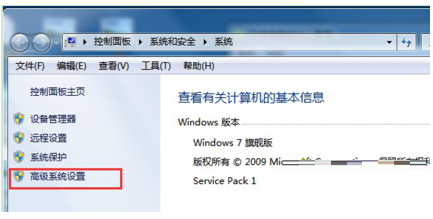
2、弹出的系统属性窗口中,点击右下方查找环境变量按钮;
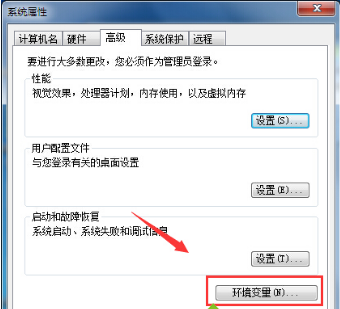
3、点击新建,新建的变量名称为:MWLOCALE_TRANSLATED,新建的变量值为OFF或ON(OFF英文、ON中文);

4、重启Matlab即可,添加环境变量就可轻松地将Matlab界面设置自己需要语言,搞定Matlab界面显示语言。
通过以上操作后我们就可以在Win7电脑环境变量中添加语言了,有需要的用户不妨试试上面介绍的方法来,盼望可以赞助到大家。